win10卸载无用软件 如何在win10上快速卸载无用应用
更新时间:2024-07-30 17:44:56作者:jiang
在日常使用电脑的过程中,我们经常会安装各种软件来满足不同的需求,然而随着时间的推移,我们可能会发现有些软件并不再需要或者已经变得无用。在Win10系统中,如何快速、有效地卸载这些无用软件成为了许多用户关注的问题。本文将介绍一些简单而实用的方法,帮助您轻松清理电脑上的无用应用,释放更多的存储空间和系统资源。
具体方法:
1.打开电脑,在右侧有工具栏,点击开始菜单——选择设置。
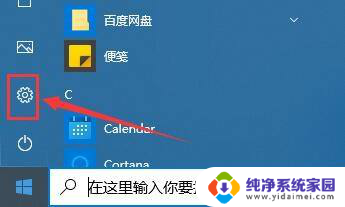
2.点击应用——选择应用和功能,可以卸掉一些您用不到的系统自带应用。
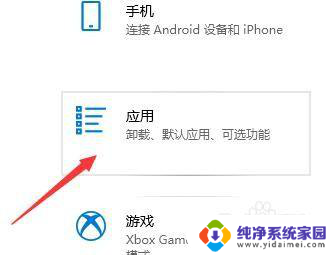
3.选择我们想要卸载的软件,点击以后右侧有卸载按键。直接点击卸载就可以了、
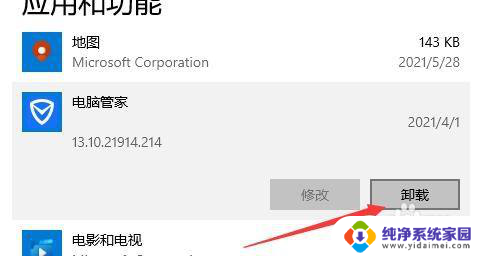
以上是关于如何卸载无用软件的全部内容,如果您遇到相同情况,可以按照以上方法来解决。
win10卸载无用软件 如何在win10上快速卸载无用应用相关教程
- win10系统自带软件卸载 win10系统自带应用如何卸载
- win10自带软件卸载工具 卸载win10自带应用的方法
- windows10程序卸载 在Windows 10上如何彻底卸载应用程序
- 如何卸载microsoft store Win10如何卸载应用商店
- win10在哪卸载软件 如何彻底卸载win10软件
- win10卸载人脉 Windows 10自带的人脉应用如何卸载
- win10怎么把microsoft store卸载 Win10卸载应用商店的方法
- win10完全卸载xbox win10怎么卸载Xbox应用
- win10删除应用商店 Win10如何卸载系统自带应用商店
- 怎么删除游戏软件 win10系统如何卸载电脑游戏、应用等程序
- 怎么查询电脑的dns地址 Win10如何查看本机的DNS地址
- 电脑怎么更改文件存储位置 win10默认文件存储位置如何更改
- win10恢复保留个人文件是什么文件 Win10重置此电脑会删除其他盘的数据吗
- win10怎么设置两个用户 Win10 如何添加多个本地账户
- 显示器尺寸在哪里看 win10显示器尺寸查看方法
- 打开卸载的软件 如何打开win10程序和功能窗口